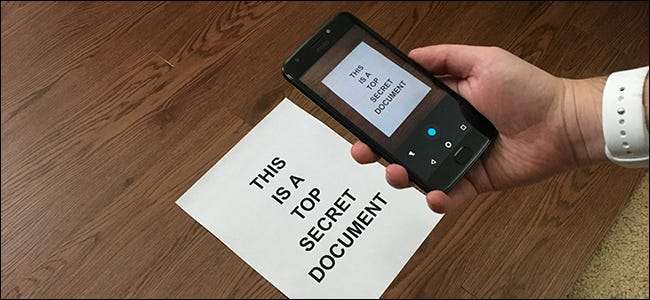
휴대 전화로 문서와 사진을 '스캔'하는 것은 복잡한 작업입니다. 고맙게도 항목을 쉽게 스캔하고 안정적으로 좋은 결과를 얻을 수있는 방법이 있습니다.
관련 : 필요에 맞는 올바른 스캐너를 구입하는 방법 : 사진, 문서 등
확실한, 전용 스캐너 많은 양의 문서를 자주 스캔해야하는 경우에도 여전히 유용하지만, 가끔씩 스캔 할 문서가 몇 개만있는 경우에도 휴대 전화를 사용하는 것이 좋습니다. 다음은 Android 및 iOS에 권장되는 사항입니다.
Android에서 문서를 스캔하는 가장 좋은 방법 : Google 드라이브
Android 기기를 사용하는 경우 문서를 스캔하는 가장 좋은 방법은 구글 드라이브 요즘 거의 모든 Android 기기에 사전 설치되어 제공되는 앱입니다.
홈 화면의 오른쪽 하단에있는 "+"버튼을 눌러 문서를 Google 드라이브로 직접 스캔 할 수 있습니다.
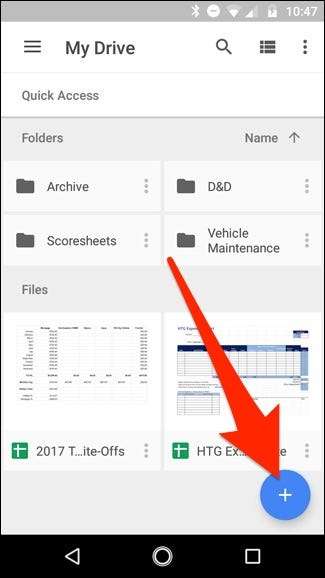
메뉴가 아래쪽에서 위로 올라 오면 "스캔"을 선택합니다.
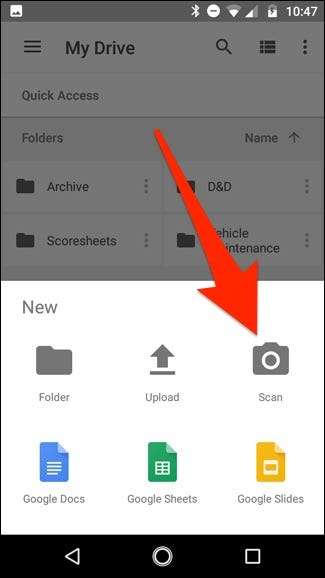
휴대 전화의 카메라에 액세스 할 수있는 권한을 요청할 수 있습니다. 그렇다면 "허용"을 탭하십시오.
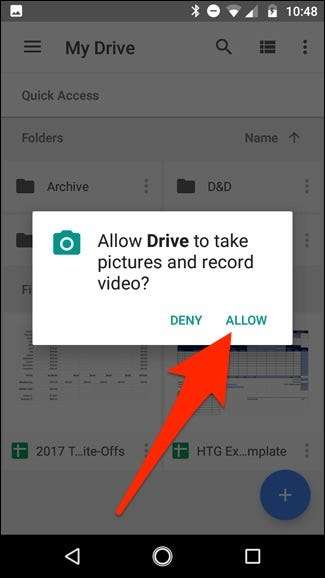
문서를 스캔 할 준비가되면 가능한 한 문서로 화면을 채우고 파란색 캡처 버튼을 누릅니다. 장치에 플래시가있는 경우 캡처 버튼 옆에있는 플래시 아이콘을 탭하여 문서에 약간의 빛을 비출 수도 있습니다. 기기에 플래시가 없으면이 옵션이 표시되지 않습니다.
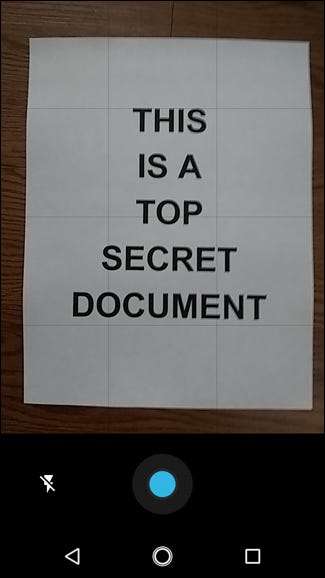
문서를 스캔하면 문서 미리보기가 즉시 나타납니다. 대부분의 문서가 잘린 것처럼 보이더라도 걱정하지 마세요. 여기에서 자르기 도구가 작동합니다. 자르기 조정을하려면 탭하세요.
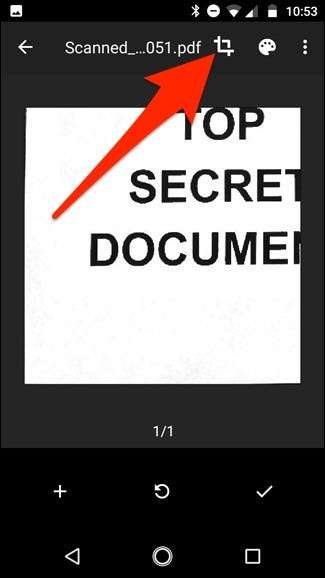
스캔 및 업로드되는 영역을 변경하려면 점을 탭하고 누른 상태로 드래그합니다. 모서리 점만 엉망으로 만들면됩니다.
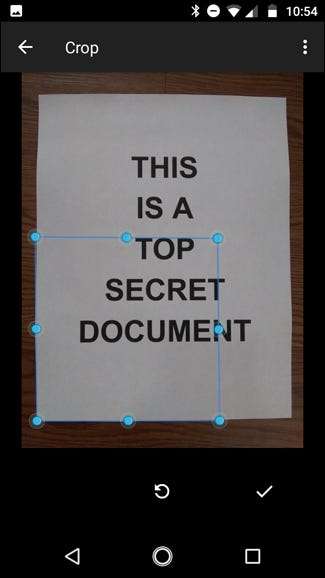
완료되면 화면 오른쪽 하단의 확인 표시를 탭합니다.
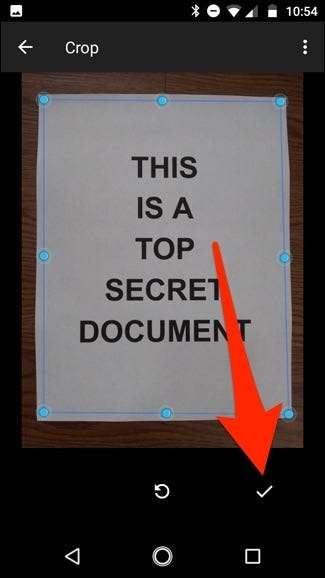
스캔 직후 세 가지 옵션이 있습니다.
- 더하기 아이콘을 탭하여 문서에 페이지를 더 추가합니다.
- 스캔을 다시 실행하려면 가운데에있는 원형 화살표를 탭하세요.
- 확인 표시 아이콘을 탭하여 문서를 완료하고 Google 드라이브에 업로드합니다.
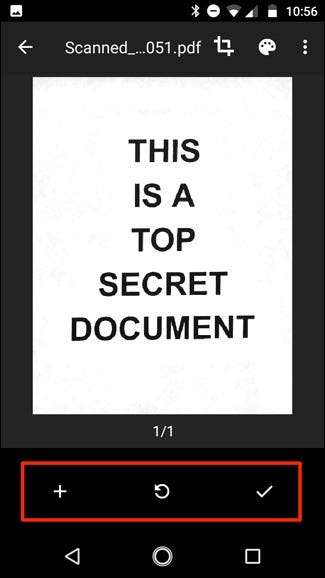
이동하면서 스캔을 약간 조정할 수도 있습니다. 예를 들어 오른쪽 상단 모서리에있는 화가의 팔레트를 탭하면 스캔의 색상 선택을 변경하고 특정 종류의 문서에 맞출 수 있습니다. 기본적으로 스캐너는 가장 적합하다고 생각되는 것을 자동으로 선택합니다.
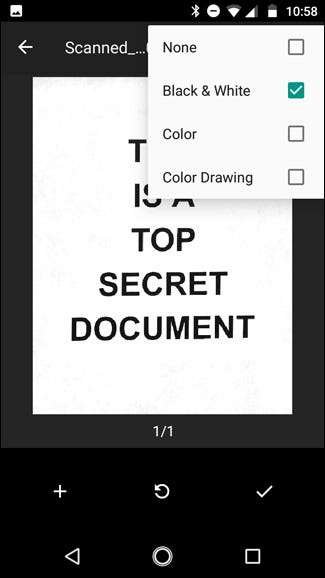
마지막으로 오른쪽 상단 모서리에있는 세 개의 점을 사용하면 필요한 경우 스캔을 삭제하고 이름을 바꾸고 회전 할 수 있습니다.
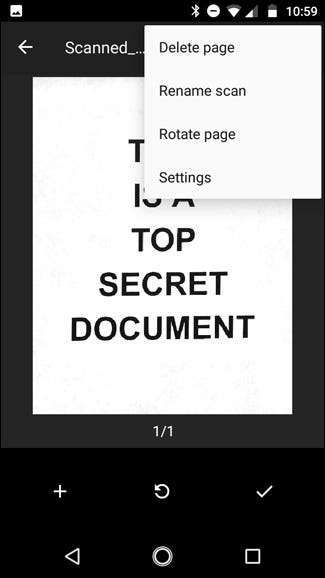
업로드 된 스캔은 Google 드라이브에 PDF로 추가되며 이름 앞에 '스캔 됨'이라는 단어가 추가되고 그 뒤에 날짜와 시간이 표시됩니다. 파일 이름 옆에있는 세 개의 점을 클릭하여 스캔 한 문서를 이동, 이름 변경 또는 삭제할 수 있습니다.
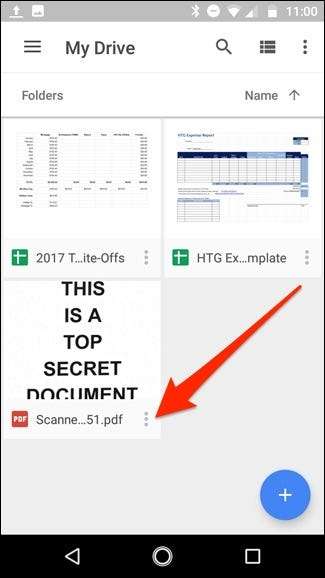
"링크 공유"를 눌러이 메뉴에서 스캔 한 문서를 공유 할 수도 있습니다. 이렇게하면 Google 드라이브에있는 문서에 대한 링크가 공유되고 "사본 보내기"를 사용하면 이메일을 통해 실제 파일을 공유하고 Dropbox로 보낼 수 있습니다.
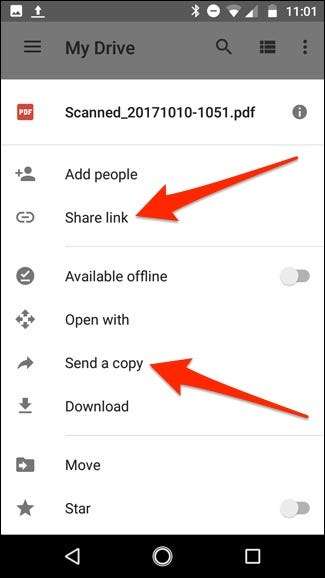
또는 데스크톱 컴퓨터로 이동하면 스캔 한 PDF를 문서로 변환 그런 다음 편집하거나 Microsoft Word로 내보낼 수 있습니다.
iOS에서 문서를 스캔하는 가장 좋은 방법 : Scanner Pro
안타깝게도 Google 드라이브에는 iOS 앱에 문서 스캔 옵션이 없지만 iPhone 또는 iPad의 Notes 앱에는 기능이 내장되어 있습니다. . 유일한 단점은 매우 기본적이고 많은 기능이 제공되지 않는다는 것입니다. 따라서 좀 더 강력한 것을 원한다면 스캐너 프로 . 비용은 4 달러이지만 OCR과 같은 추가 기능과 스캔 한 문서를 다양한 서비스에 공유하는 기능이 필요한 경우 그만한 가치가 있습니다.
앱을 다운로드하고 설치했으면 앱을 열고 화면 오른쪽 하단에있는 더하기 버튼을 탭합니다.
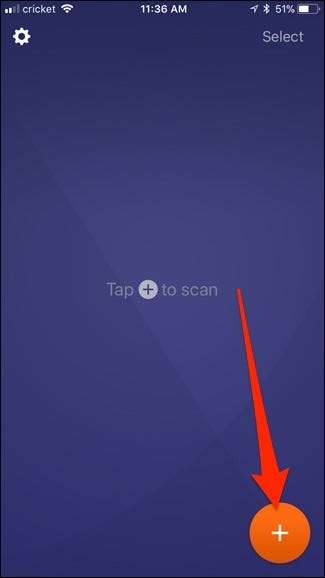
스캔 할 문서로 화면을 채 웁니다. 이렇게하면 파란색 상자가 문서를 강조 표시하여 종이 테두리를 지능적으로 표시합니다.
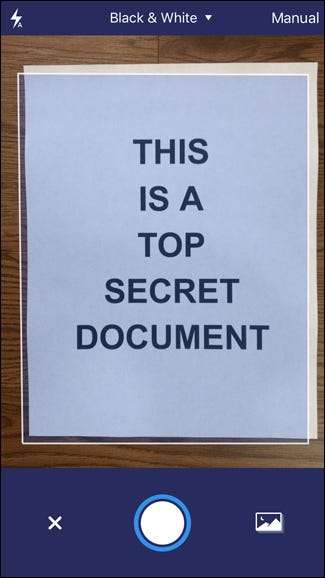
문서를 스캔 할 준비가되면 앱이 자동으로 스캔하거나 하단의 캡처 버튼을 눌러야 할 수 있습니다. 이는 화면 오른쪽 상단 모서리에있는 관련 설정을 탭하여 액세스 할 수있는 수동 또는 자동으로 설정했는지 여부를 기반으로합니다.
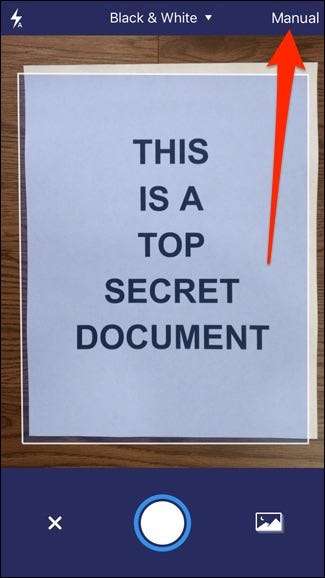
정확히 무엇을 스캔하는지에 따라 맨 위에있는 다른 스캔 옵션에 액세스 할 수도 있습니다.
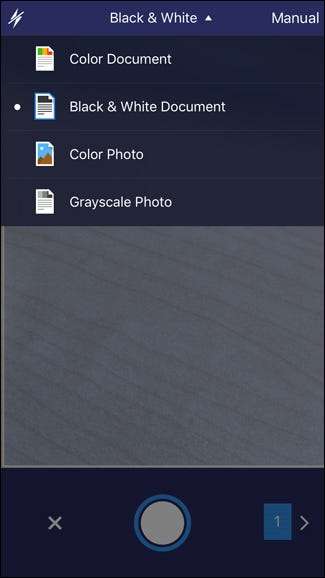
어떤 경우 든 문서가 스캔되면 모서리 점을 탭하고 누른 상태로 드래그하여 스캔 한 문서의 경계를 더 잘 조정할 수 있습니다. 때로는 정확하게 맞지 않습니다. 완료되면 오른쪽 하단의 "선택 저장"을 탭합니다. 결과가 마음에 들지 않으면 '다시 찍기'를 탭하세요.
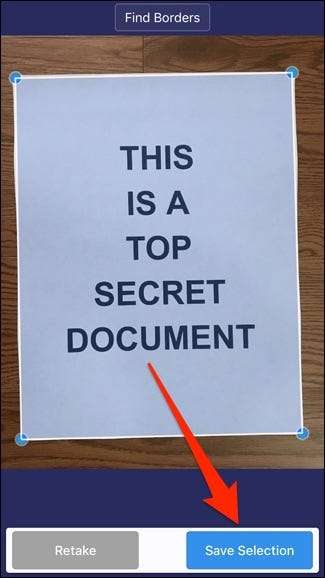
저장되면 해당 문서의 더 많은 페이지를 스캔 할 수있는 스캔 화면으로 돌아갑니다. 그렇지 않은 경우 오른쪽 하단 모서리에있는 화살표를 눌러 스캔 한 문서를 완성합니다.
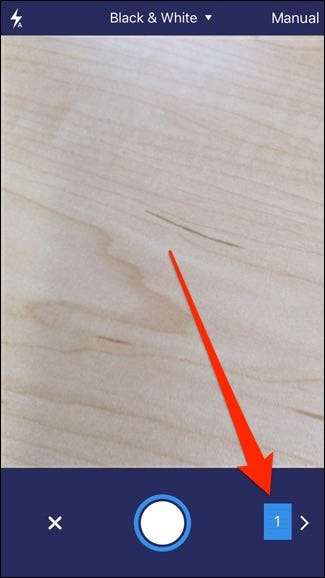
이 시점에서 문서를 원하는 수의 클라우드 스토리지 서비스에 저장하거나 다른 사람 (또는 본인)에게 이메일로 보낼 수 있습니다. 하단의 "공유"를 탭하면됩니다.
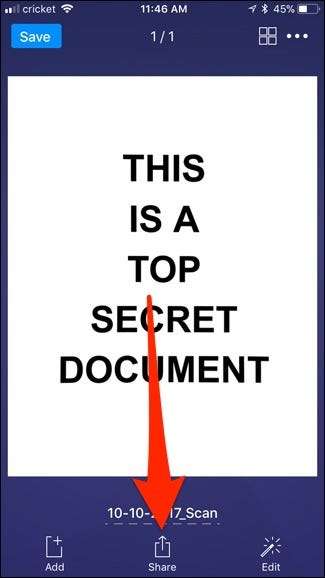
"편집"을 탭하여 이전에 잊은 경우 문서를 마지막 순간에 편집하거나 "추가"를 탭하여 포함하는 것을 잊은 페이지에 추가 할 수도 있습니다.
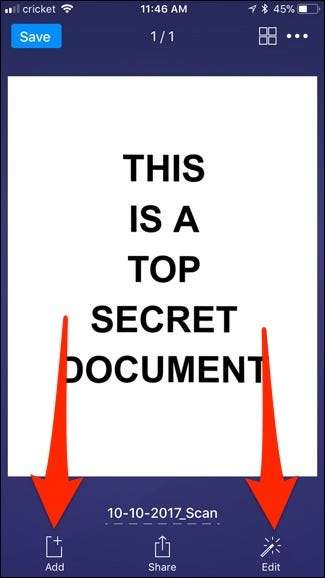
공유 메뉴에서 문서를 저장할 파일 형식 (PDF 또는 JPEG)을 선택할 수 있습니다.
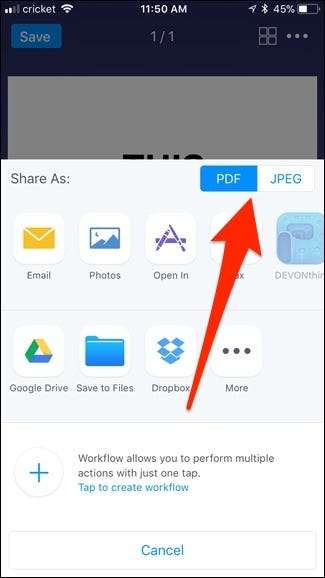
그 아래에서 문서를 이메일로 보내거나, 사진에 저장하거나, 팩스로 보내거나, Google Drive 및 Dropbox와 같은 다양한 클라우드 스토리지 서비스에 저장하여 문서를 공유 할 수 있습니다.
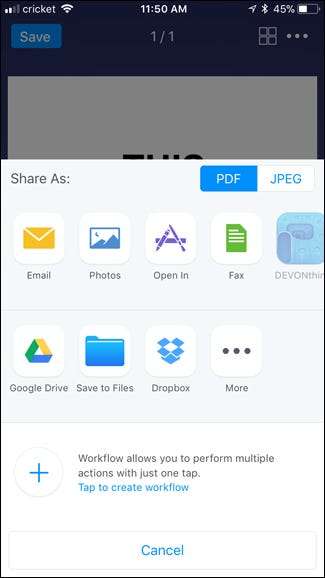
문서에 필요한 작업을 수행 한 후 기본 스캔 문서 화면으로 돌아가서 왼쪽 상단 모서리에있는 "저장"을 눌러 문서를 Scanner Pro에 로컬로 저장하거나에서 줄임표 아이콘을 누릅니다. 문서를 삭제하려면 오른쪽 상단 모서리를 누르십시오.
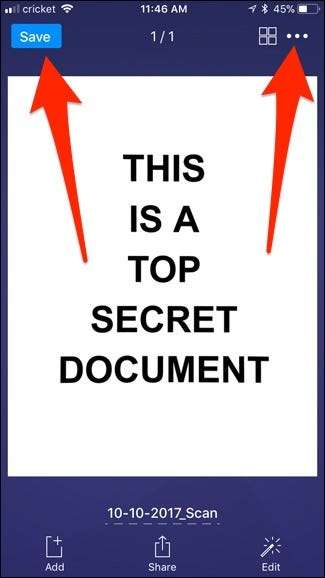
동일한 줄임표 메뉴에서 문서의 OCR 스캔을 수행하고 원하는 경우 인식하는 모든 텍스트를 워드 문서로 복사 할 수도 있습니다. (당신은 또한 수 데스크톱의 Google 드라이브를 통해이 작업을 수행하세요. , 더 쉬운 경우.)
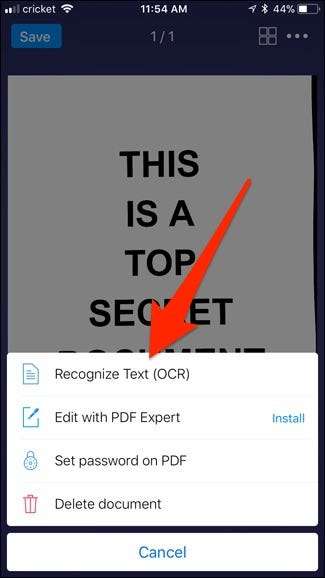
이와 마찬가지로 Google Drive, iOS Notes 및 Scanner Pro 덕분에 (거의) 종이없는 세상에 대한 꿈이 훨씬 가까워졌습니다. 우리는 누구도 100 % 종이를 사용하지 않을 것이라고 생각하지만, 무언가를 스캔 한 다음 무거운 기계 없이도 누군가와 쉽게 공유 할 수 있다는 점은 확실히 올바른 방향으로 이동합니다.







